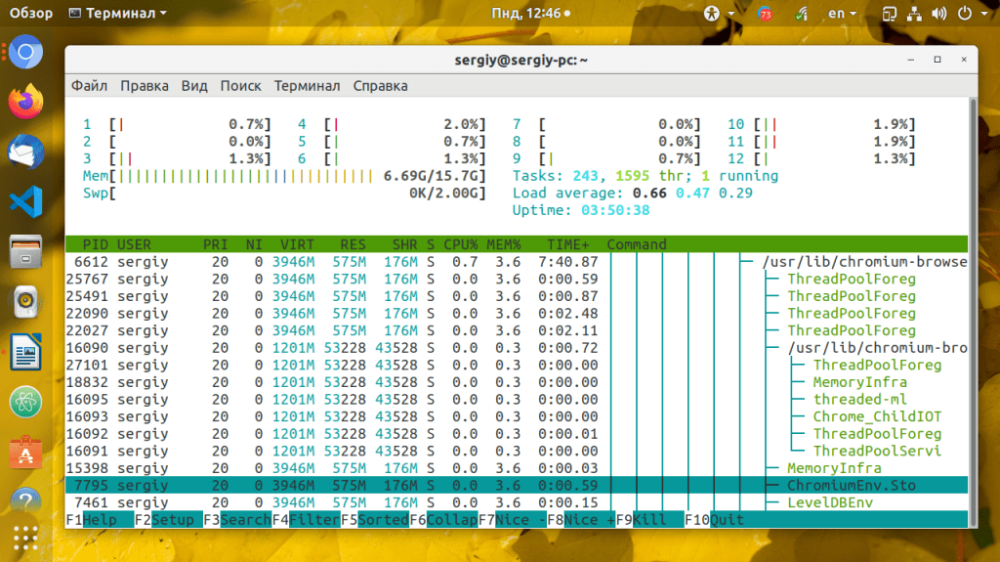-
Velká Británie+44 (20) 4577-20-00
-
USA+1 (929) 431-18-18
-
Izrael+972 (55) 507-70-81
-
Brazílie+55 (61) 3772-18-88
-
Kanada+1 (416) 850-13-33
-
Česko+420 (736) 353-668
-
Estonsko+372 (53) 683-380
-
Řecko+30 (800) 000-02-04
-
Irsko+353 (1) 699-43-88
-
Island+354 (53) 952-99
-
Litva+370 (700) 660-08
-
Nizozemsko+31 (970) 1027-77-87
-
Portugalsko+351 (800) 180-09-04
-
Rumunsko+40 (376) 300-641
-
Švédsko+46 (79) 008-11-99
-
Slovensko+421 (2) 333-004-23
-
Švýcarsko+41 (22) 508-77-76
-
Moldavsko+373 (699) 33-1-22
 Čeština
Čeština
Viz vlákna procesů v systému Linux
- Domov
- Znalostní báze
- Viz vlákna procesů v systému Linux
Vláknování je programová abstrakce pro paralelní provádění v moderních operačních systémech. Při vícevláknovém provádění programu dochází k následujícímu: adresní prostor RAM a otevřené soubory jsou sdíleny mezi vlákny, aby se minimalizovala režie a efektivněji využil čas procesoru. To vše dělá z vícevláknového spouštění efektivní a užitečný mechanismus. Vlákna můžete zobrazit pomocí nástrojů příkazového řádku ps a top. Dále se podíváme, jak to provést v operačním systému Linux.
Vlákna procesů v systému Linux
Linux poskytuje dva způsoby, jak ladit vícevláknové procesy pro provádění určité činnosti. Jedním z nich je, když proces vytvoří své vlastní kopie pomocí mechanismu fork a tyto procesy pak komunikují prostřednictvím soketů nebo IPC. Т. Uživatel získá procesy, které zabírají prostředky a určité množství paměti. Dalším způsobem je alokace vláken v rámci jednoho procesu. Tímto způsobem budou mít všechna vlákna jednoho procesu jeden identifikátor skupiny vláken a také jedinečný identifikátor. To znamená, že budou mít přístup ke všem prostředkům nadřazeného procesu a budou zabírat méně paměti.
Nástroj PS
V tomto programu se vlákna procesu aktivují jedním příkazem - T. Následujícím způsobem můžete zobrazit všechna vlákna procesů s PID pro Chromium:
$ ps -T -p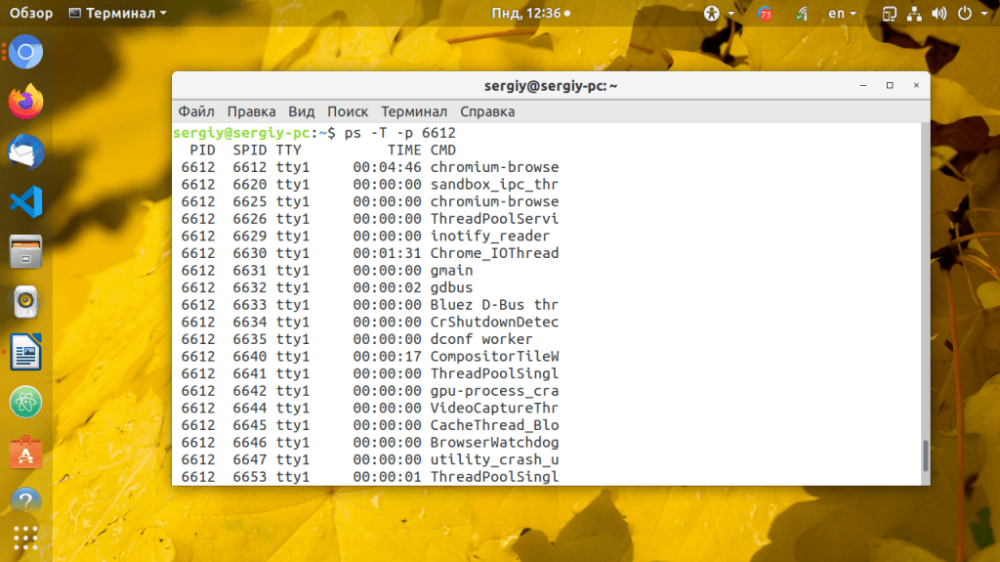
Ve sloupci SPID je uvedeno ID vlákna a ve sloupci CMD je uvedeno jméno vlákna.
Nástroj TOP
Pomocí nástroje top lze snadno zobrazit vlákna v reálném čase. K tomu je třeba spustit nástroj top s volbou -H. Pomocí klávesy H je možné zobrazení vláken za běhu povolit nebo zakázat:
$ top -HPokud potřebujete zobrazit pouze vlákna požadovaného procesu, použijte:
$ top -H -p pid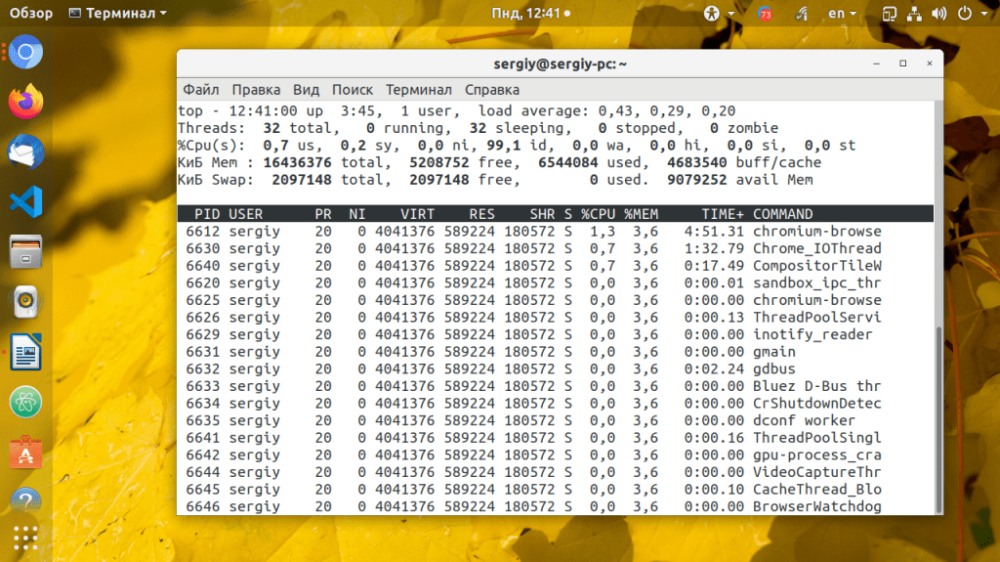
Jak vidíte, použití nástroje top je poměrně jednoduché.
Nástroj HTOP
Nejpohodlnějším nástrojem pro zobrazení vláken je však nástroj HTOP. Jedná se o hlavní interaktivní prohlížeč procesů na ncurces. S jeho pomocí můžete sledovat vlákna v reálném čase ve formě stromu.
K tomu je třeba v programu htop povolit zobrazení vláken: nejprve otevřete program, vstupte do nabídky stisknutím klávesy F2 a v části Nastavení vyberte možnost Možnosti zobrazení. Nyní zaškrtněte možnost Zobrazení tří vláken a Zobrazit vlastní názvy vláken. To je vše, nastavení můžete uložit stisknutím klávesy F10:

To je vše. Tímto způsobem můžete zobrazit vlákna ve stromovém zobrazení pro každý proces zvlášť. Zde opět vidíte vlákna pro prohlížeč Chromium: